Como bloquear alguém no Google Drive
Finalmente podemos bloquear pessoas no Google Drive(block people on Google Drive) . Você leu certo. Fiquei tão aliviado ao ver este anúncio do Google na minha página do Drive . O Google(Google) lançou um novo recurso no qual podemos bloquear pessoas no Google Drive e elas não poderão mais compartilhar arquivos indesejados em nosso Drive .

O Google Drive(Google Drive) é um dos serviços de armazenamento e sincronização de arquivos mais usados. Tem sido um dos serviços favoritos dos usuários para armazenar seus arquivos na nuvem e sincronizá-los em todos os seus dispositivos. No início deste mês, o Google(Google) também lançou o Google Drive for Desktop,(Google Drive for Desktop, ) um novo serviço de sincronização de arquivos que permite sincronizar conteúdo(Content) em todos os dispositivos.
Embora tenha sido nosso favorito, a única falha foi que qualquer pessoa que tenha seu endereço pode compartilhar um arquivo de unidade com você. Todos os arquivos e documentos compartilhados com você serão refletidos na sua coleção do Drive , independentemente de você querer ou não. Até agora não havia como desativar esse compartilhamento aleatório de arquivos e nem havia uma opção para aprovar ou bloquear qualquer usuário. Felizmente, o Google(Google) resolveu o problema e lançou esse novo recurso, onde podemos finalmente bloquear pessoas aleatórias e impedi-las de compartilhar arquivos indesejados conosco.
Como bloquear pessoas no Google Drive
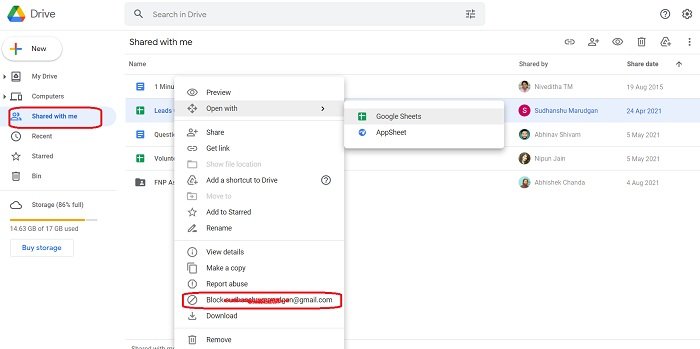
Você pode bloquear usuários aleatórios do Drive em sua área de trabalho apenas por meio de um navegador da Web. Esse recurso ainda não está disponível para aplicativos Android(Android) ou iOS. Para bloquear pessoas no Google Drive-
- Abra o Google Drive no seu navegador.
- Vá para a guia "Compartilhado comigo"
- Você verá todos os arquivos compartilhados com você no painel direito.
- Vá para o arquivo compartilhado de um usuário que você deseja bloquear.
- Clique com o botão direito do mouse e selecione ' Bloquear [nome de usuário](Block [username]) '
Como desbloquear alguém do Google Drive

Se você bloqueou alguém por engano e agora deseja desbloqueá-lo, pode fazer isso facilmente com apenas alguns cliques.
- Acesse drive.google.com.
- No canto superior direito da tela, clique na foto do seu perfil e vá para Gerenciar sua Conta do Google.(Manage your Google Account.)
- Clique em Pessoas(Click People) e compartilhamento, role para baixo e vá para Bloqueado(Blocked) .
- Abra a lista e você pode ver todos os usuários bloqueados lá.
- Vá para o nome de usuário que você deseja desbloquear e clique no botão X.
O que o bloqueio de alguém no Drive fará?
Se você está se perguntando o que acontecerá se você bloquear alguém no Google Drive , veja o que o Google tem a dizer sobre isso. Quando você bloqueia alguém...
- Eles não podem compartilhar nenhum arquivo com você e nem você.
- Você precisa desbloqueá-los primeiro para compartilhar qualquer arquivo com eles.
- Eles não poderão ter acesso aos seus arquivos e você não terá acesso aos arquivos deles.
- Quando você bloqueia ou desbloqueia alguém no Google Drive , pode levar algum tempo para refletir.
Portanto, se você estiver recebendo alguns arquivos aleatórios do Drive de alguns usuários aleatórios, finalmente terá a opção de se livrar deles. Bloqueie(Block) esses usuários imediatamente.
Related posts
Google Drive Vídeos não estão jogando ou mostrando um blank screen
Como salvar arquivos de LibreOffice diretamente para Google Drive
Cyberduck: Grátis FTP, SFTP, WebDAV, Google Drive client para Windows
Google Drive continua batendo em Windows PC
Move Shared folder para outra unidade com permissões em Google Drive
Como fazer backup automático de arquivos no Google Drive ou OneDrive para evitar perda de dados
Como bloquear alguém no Instagram e Facebook
Como bloquear alguém no Gmail da maneira mais fácil
Como sincronizar Content em todos os dispositivos com Google Drive para Desktop
Como criptografar um Document armazenado em Google Drive
Make Google Drive Arquivo aberto em New tab em Chrome
Google Drive arquivos upload é lento, preso ou não funciona
Como remover arquivos duplicados no Google Drive
Como remover arquivos duplicados em Google Drive
5 maneiras de fazer upload de arquivos para Google Drive
Como sincronizar o Ubuntu com o seu Google Drive
Faça fotocópias digitais rápidas com o Google Drive e seu telefone
Como converter Excel file para PDF online usando Google Drive
Como adicionar Google Drive a File Explorer em Windows 10
Como bloquear alguém no Facebook Messenger
